LINE Payと使ってお得! Visa LINE Payクレジットカードの魅力
画像引用元|LINE Pay公式ブログ:Visa LINE Payクレジットカードについて スマホ決済サービスの「L…[続きを読む]
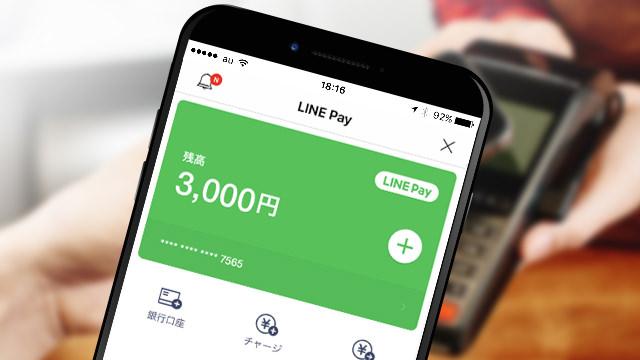
LINE Payを使えば、現金を持たずにお店で支払いが簡単にできます。友達同士で割り勘をするときも現金をやりとりする必要がなく、LINE Payでお金を送金できてしまいます。
便利なLINE Payの使い方を覚えて、ぜひとも使いこなしましょう。
本記事内の各種情報については、LINE Pay の公式サイトから引用しています。
【引用元】LINE Pay
本記事内のスクリーンショット画像は、LINE アプリから引用しています。
【引用元】「LINE」をApp Storeで
目次
LINE PayはLINE Pay株式会社が運営する、iPhone、Androidのスマホ決済アプリです。
LINE Payは2014年12月16日にサービスを開始し、現在国内利用者数は3000万人を超えています。
決済方法はQRコードを自分が読みとって決済する方法と、アプリで表示されるバーコードをお店側に読み取ってもらって決済する方法の2種類があります。
(Wikipediaより引用)
メッセージのやり取りや無料通話ができるLINEアプリがスマートフォンに入っていれば、他のアプリを別途インストールすることなくLINE Payを始めることができます。
始め方も、規約に同意するだけの簡単な操作となっています。
またその他にも、友達同士での送金や割り勘ができたり、一部の公共料金の支払いにも利用することが出来ます。
そして、このLINE Payはクレジットカードを持っていなくても利用できます。
LINE Payでは「チャージ&ペイ」という支払い方法を利用することで0.5%のポイント還元が受けられます。
なお、チャージ&ペイに利用できるクレジットカードは「Visa LINE Pay クレジットカード」「三井住友カード」の二種類です。
Visa LINE Pay クレジットカードでは、LINE Payに紐づけた際、200円につき1円のLINEポイントが還元されます(一部対象外の支払いがあります)。
詳しくは、こちらの記事をご確認ください。
三井住友カードをLINE Payに紐づけた場合、200円につき1円のVポイントが還元されます。
紐づけるカードによって貯まるポイントが変わる点に注意が必要です。
三井住友カードについて詳しく知りたい方は、こちらからご確認ください。
LINE Payにチャージする方法は主に5種類あります。
支払方法は4種類あります。
それぞれ後ほど解説します。
LINE Payは全国のLINE Payマークがあるところ、PayPayマークがあるところで利用することができます。
LINE Payが使える主要なお店を紹介すると
などこの他にも様々なところで利用することができます。
また、LINE Payはネットショッピングの決済にも利用することができ、
などで利用できます。
さらにLINE Payでは法人及び個人事業主向けの支払い方法である、請求書支払いにも対応しており
などに対応しています。
なお請求書や公共料金の支払いに関しては、こちらの記事が参考になるかと思いますので、ぜひご確認ください。
なお、PayPayとの連携に伴って、PayPayが利用できる店舗についてはLINE Payでも利用することが出来るようになりました。2022年7月からはバーコードも統一されます。
詳細はこちらからご確認ください。
2021年3月16日より、LINE Payで貯めることが出来る「LINEポイント」を、「PayPayポイント」に交換することが可能となりました!
なお、ポイント交換はLINEポイント1ポイントあたり、PayPayポイント1ポイントと交換することが可能です。
また、交換の際にかかる手数料は無料です。
交換単位は25、100、1,000、5,000ポイントのいずれかとなります。
LINE Payの登録方法です。
LINEアプリが導入されている前提で説明していきます。
▼LINEを起動したら右下のウォレットを選択します。「はじめる」を選択します。
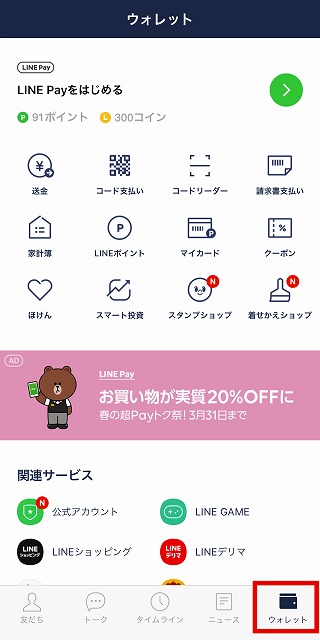
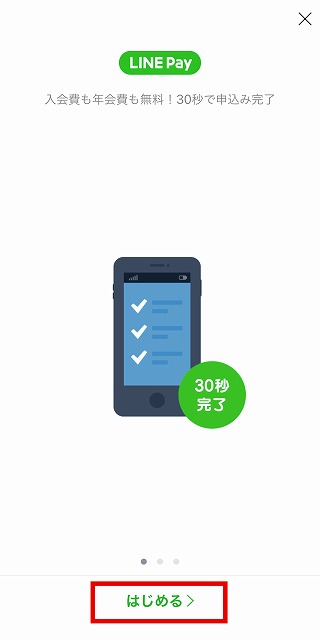
▼それぞれ読んで同意します。同意したら新規登録を選択します。
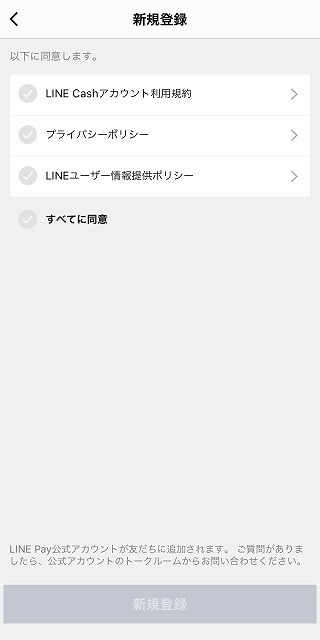

▼これで登録が完了しますが、上部のPayパスワードも選択して設定してください。
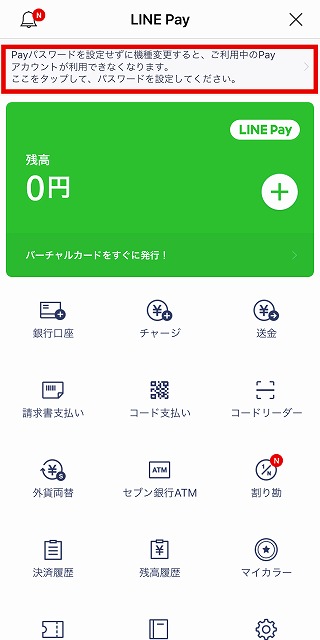
▼6桁のパスワードを設定してください。確認のためもう一度6桁のパスワードを入力してください。
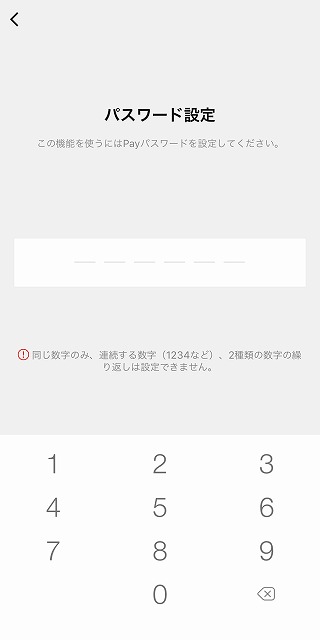
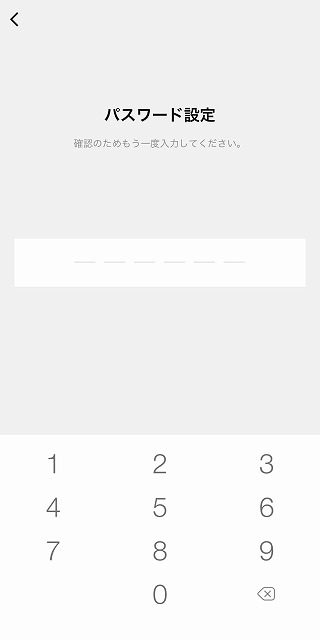
▼iPhoneを使っている場合はFace IDもしくはTouch IDの登録ができます。
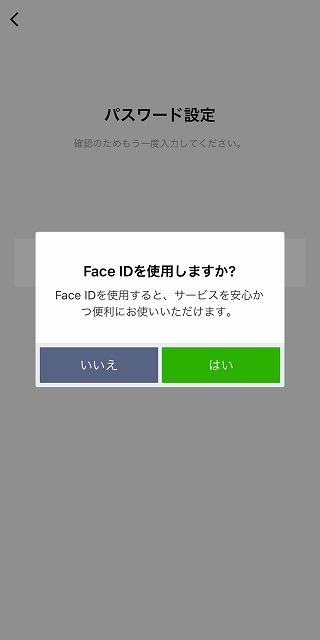
以上で登録の完了です。
LINE Payに銀行口座を登録する方法を解説します。
▼ウォレットの金額が表示されている箇所を選択します。
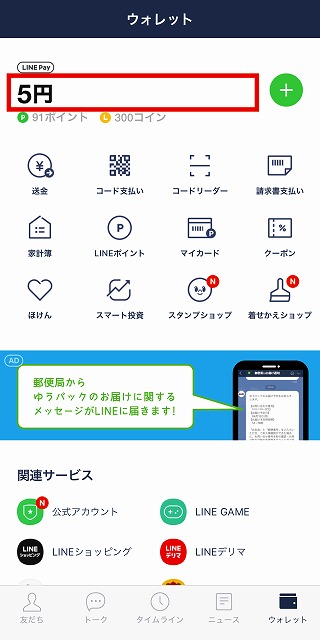
▼銀行口座を選択します。
登録したい銀行口座を選択します。(例はみずほ銀行で登録したい場合)
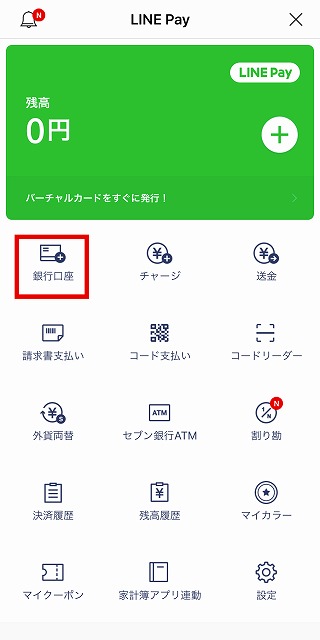
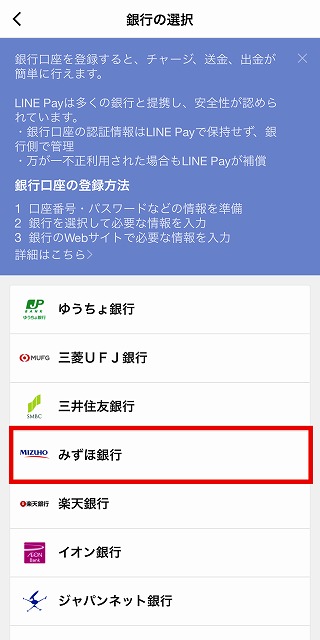
▼本人確認について聞かれるのでOKを選択します。
利用規約を最後まで読み、同意しますを選択します。
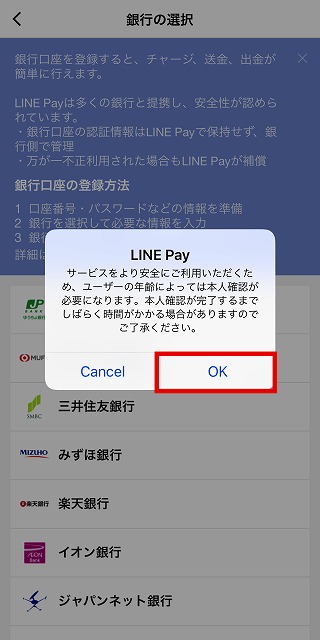
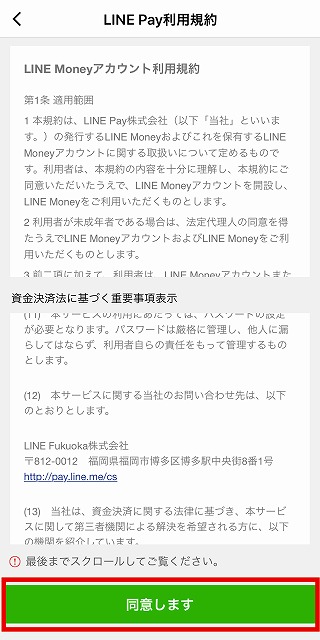
▼必要事項を入力し、次へを選択します。
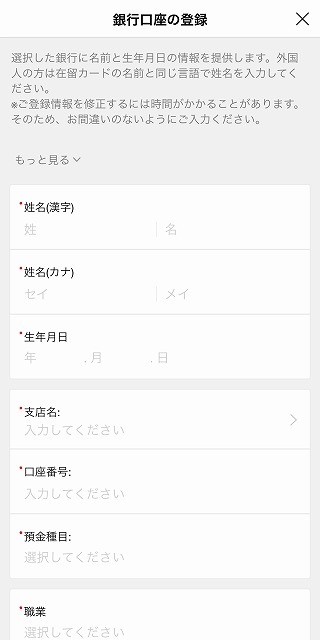
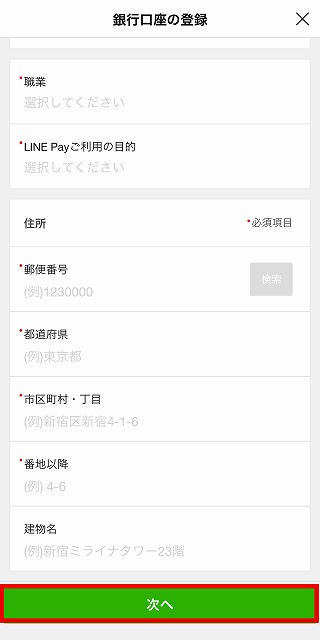
▼銀行側の指示に従います。(以下は例として、みずほ銀行の場合)
お客様番号を入力して、ログインボタンを選択します(例はみずほダイレクト)。
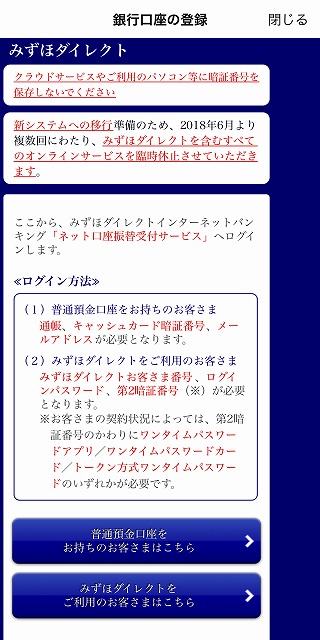
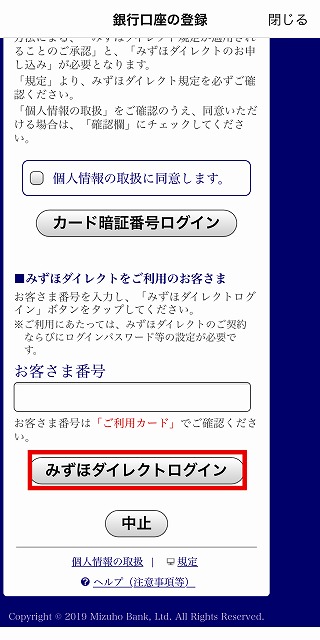
▼設定している合言葉を入力します。
ログインパスワードを入力しログインします。
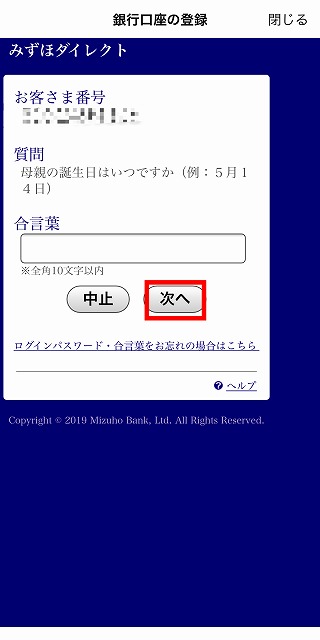
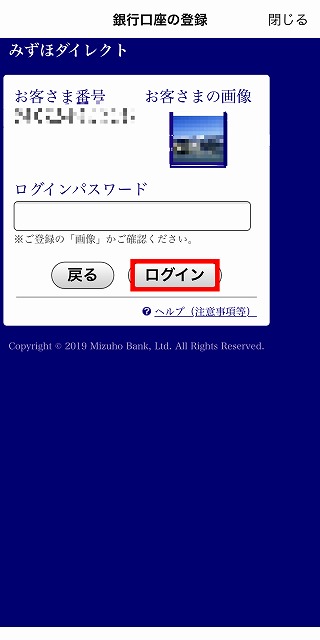
▼次へを選択します。
第2暗証番号を入力し、口座振替申込を選択します。
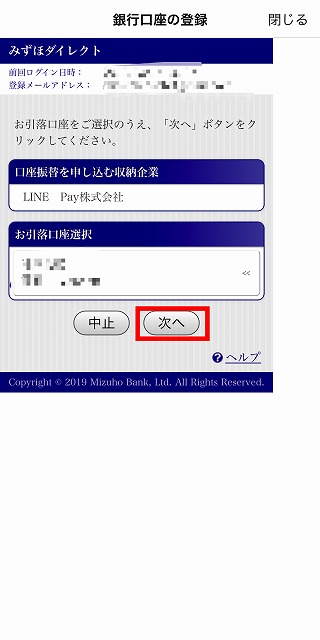
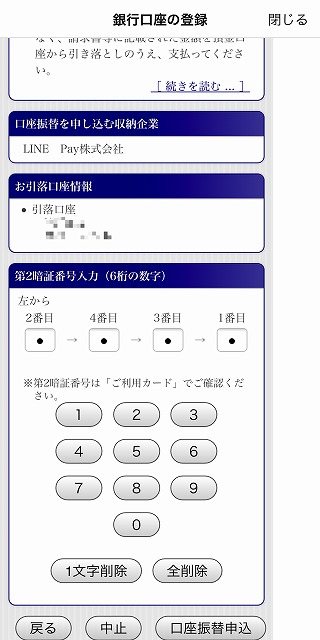
▼これで口座振替の申込が完了します。収納企業のサイトへ戻るを選択して終了します。
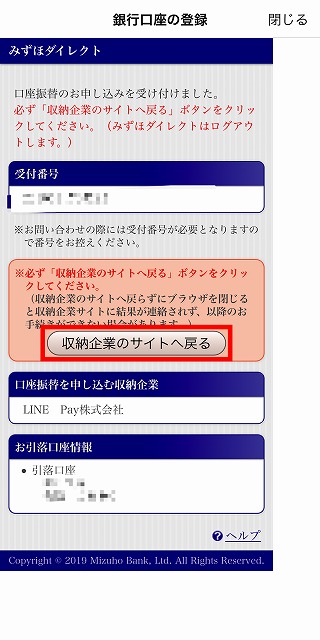
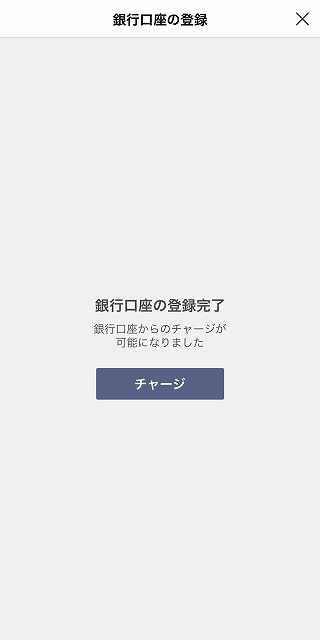
次にオンライン決済で使用することができるクレジットカードの登録方法を解説します。
▼ウォレットの金額が表示されている箇所を選択します。
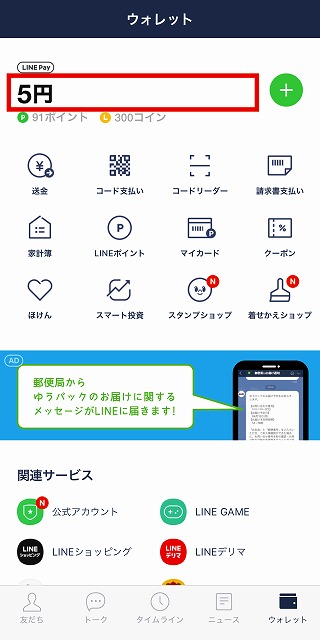
▼下にスクロールするとクレジットカード登録が表示されるので選択します。
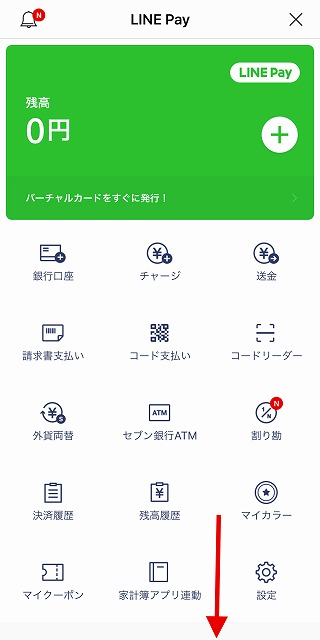
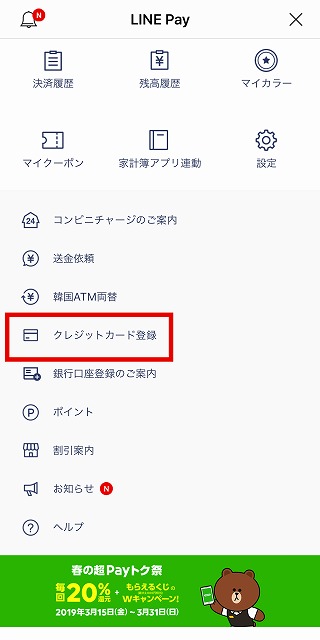
▼プラスボタンを選択します。
規約を読んで同意しますを選択します。
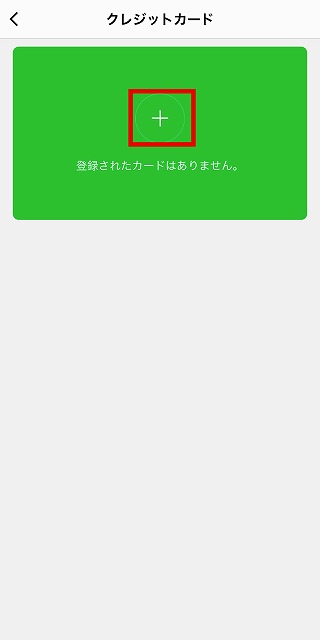
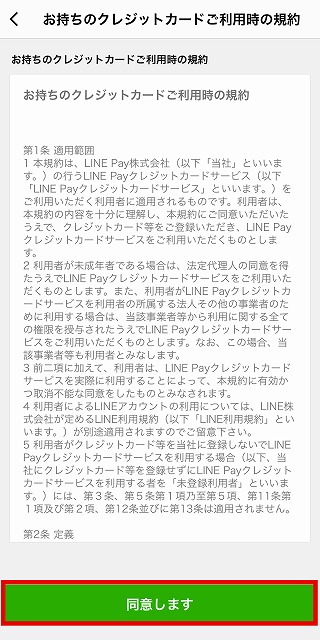
▼カードをスキャンを選択してスキャンすると読み込めた箇所が自動で入力されます。
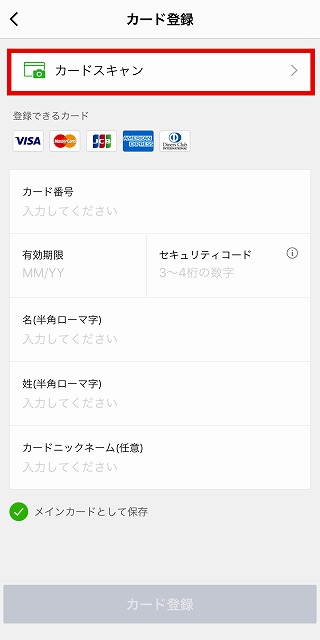

▼自動入力されなかった箇所を入力して、カードを登録を選択します。
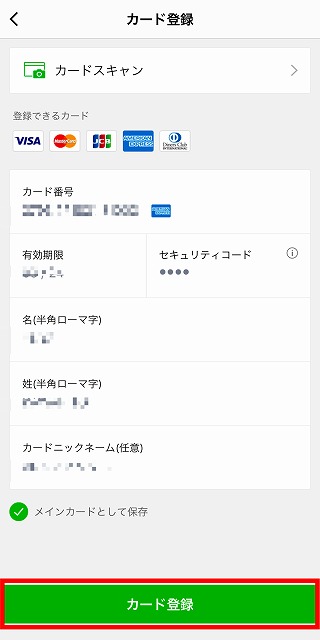
▼それぞれ内容を確認し確認ボタンを選択すると登録が完了します。
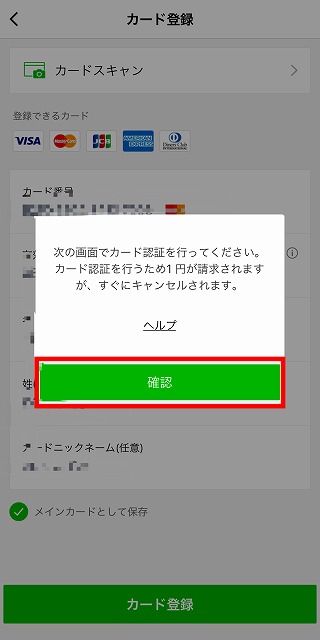
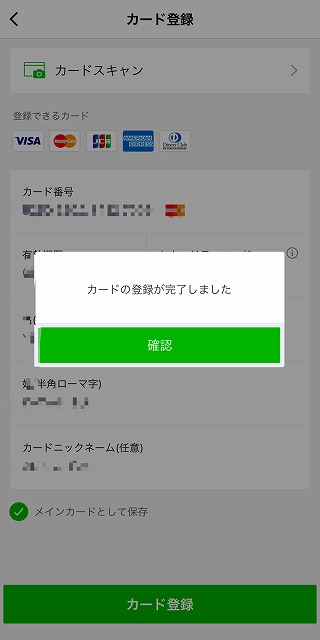
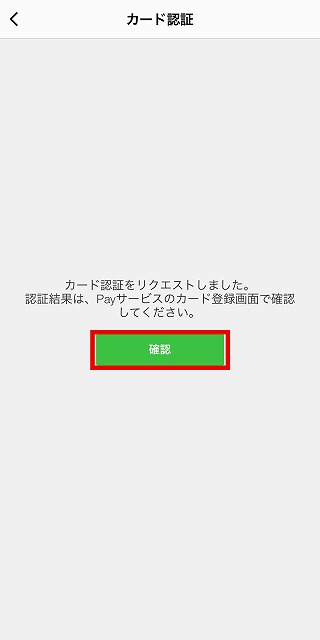
なお、クレジットカードを登録するのであれば、チャージ&ペイでポイントが貯まる「Visa LINE Pay クレジットカード」、「三井住友カード」がおすすめです!
こちらの記事で「Visa LINE Pay クレジットカード」の特徴や魅力を紹介していますので、ぜひご確認ください。
三井住友カードも特典の多いカードですので、併せてこちらもご確認ください。
LINE Payにチャージする方法は5種類あります。
ここでは、①②③④の方法を紹介します。⑤の方法については、下記をご覧ください。
▼ウォレットの金額が表示されている箇所を選択します。
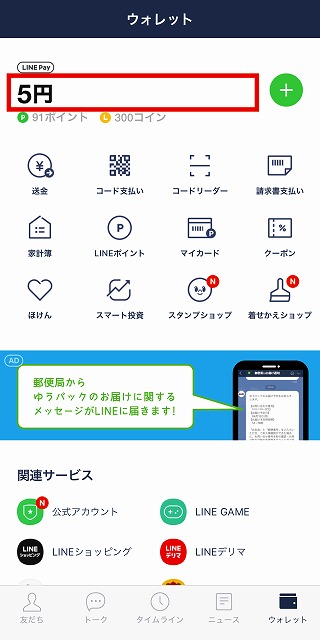
▼チャージをタップして、銀行口座を選択します。
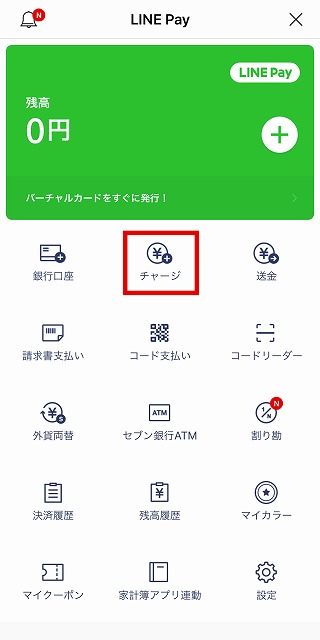
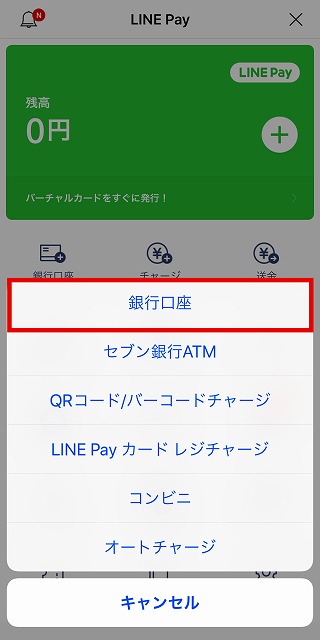
▼銀行を選択し、チャージしたい金額を入力して、チャージを選択します。
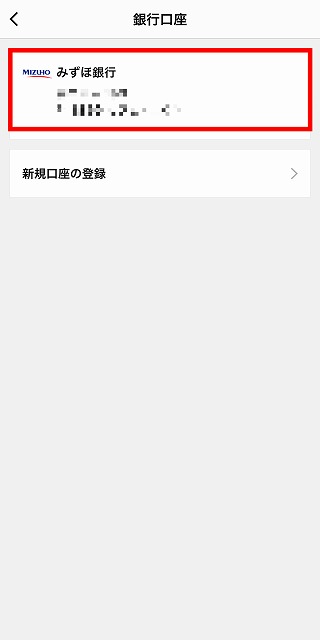
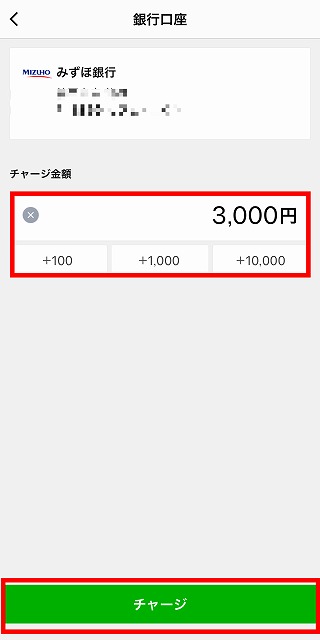
▼パスワードを入力します(Face ID、Touch IDでも可能です)。
チャージ完了です
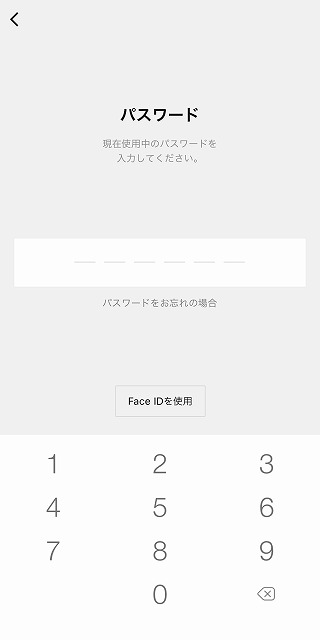
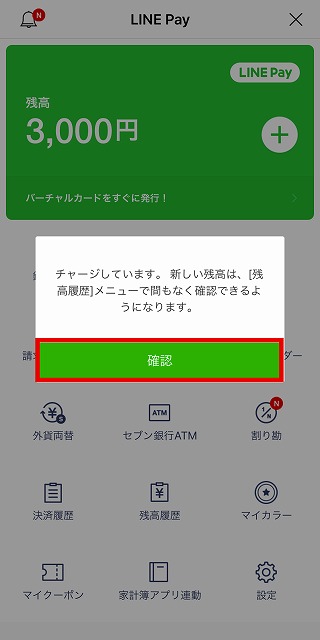
▼ウォレットの金額が表示されている箇所を選択します。
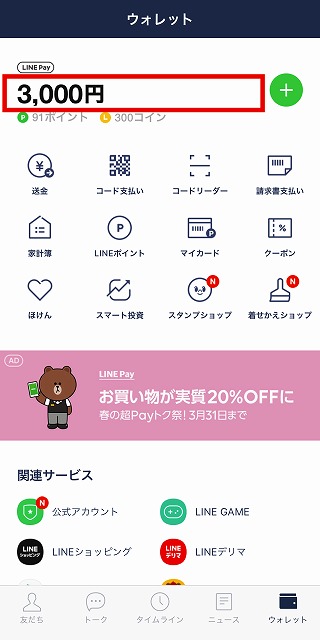
▼チャージを選択してコンビニを選択します。
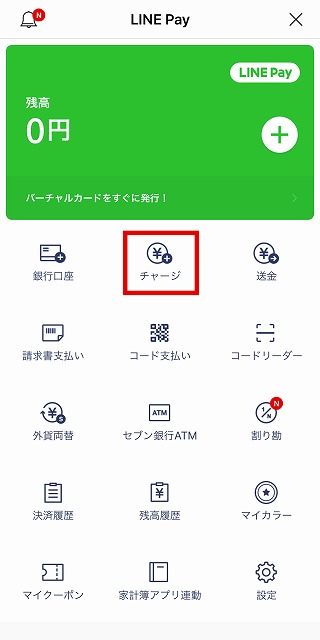
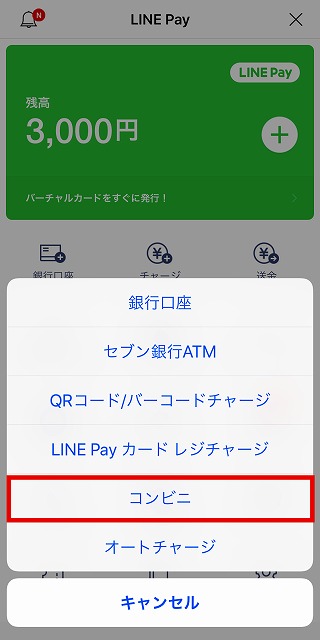
▼チャージ金額を入力しチャージを選択します。
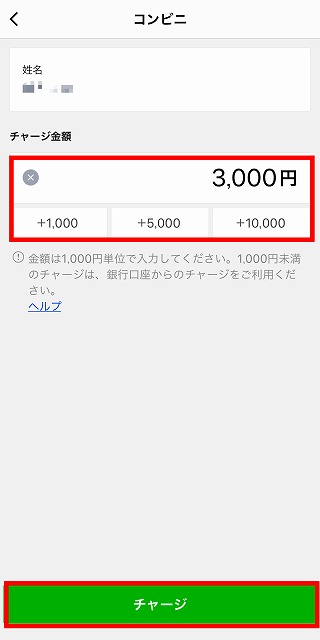
▼受付番号と予約番号が表示されます。
▼コンビニのFamiポート端末に行ってください。
▼「代金支払い、コンビニで支払い」を選択します。
各種番号をお持ちの方、イーコンテクスト(インターネット受付)を選択します。
番号入力画面に進むを選択します。
▼先ほどの6桁の受付番号を入力してOKを選択します。
11桁の予約番号を入力してOKを選択します。
内容を確認し、良ければOKを選択します。
▼Famiポート端末から出たレシートをレジに持って行き、 30分以内にお支払い手続きを完了してください。
▼セブン銀行ATMに行き、「スマートフォンでの取引」を選択します(ATM操作)
▼ウォレットの金額が表示されている箇所を選択します(スマホ操作)。
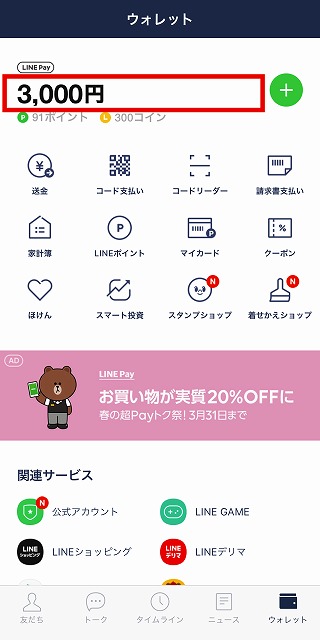
▼チャージを選択してセブン銀行ATMを選択します(スマホ操作)。
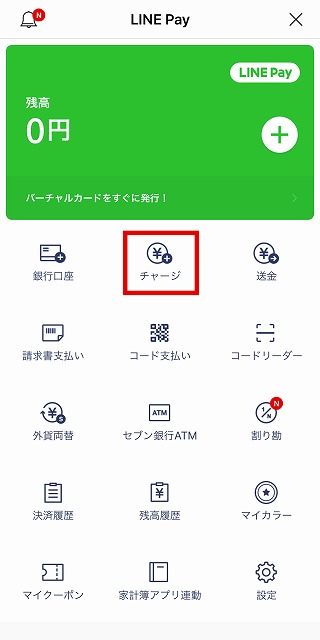
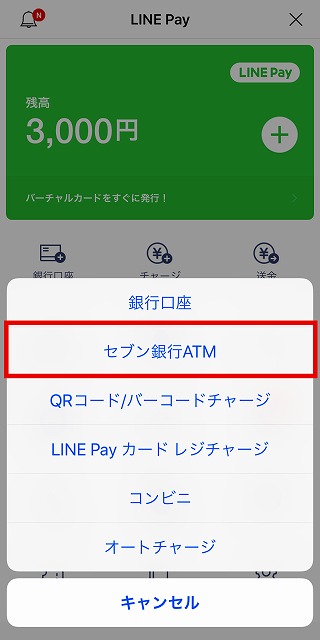
▼次へを選択します(スマホ操作)。
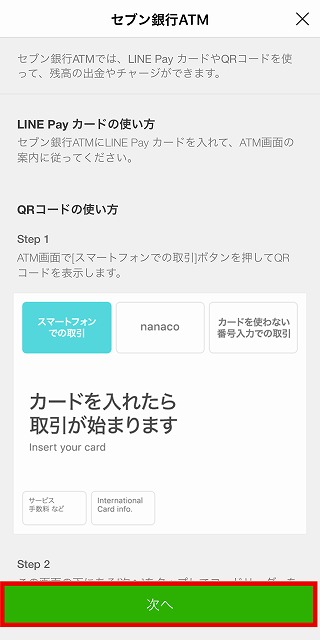
▼ATM銀行側にQRコードが表示されるのでスマホで読み取ります。
表示された4桁の番号をATMに入力します。
ATMに現金を入れます・
金額を確認し確認ボタンで入金が完了します。
▼ウォレットの金額が表示されている箇所を選択します。
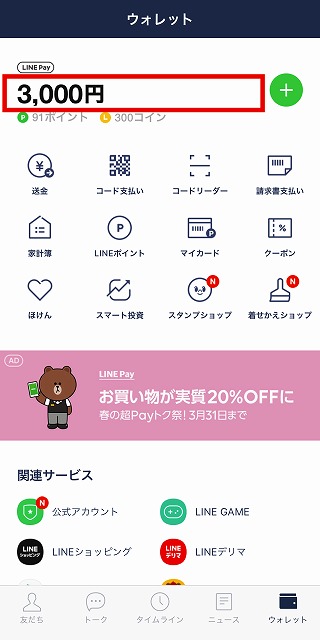
▼チャージを選択してオートチャージを選択します。
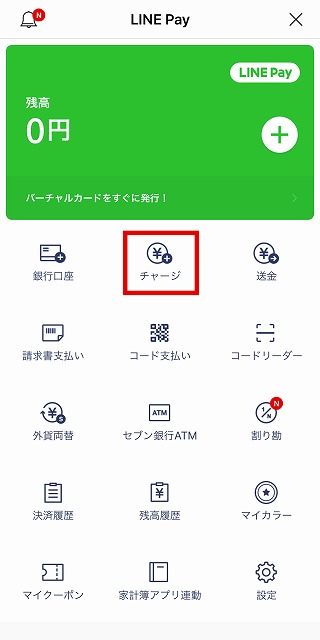
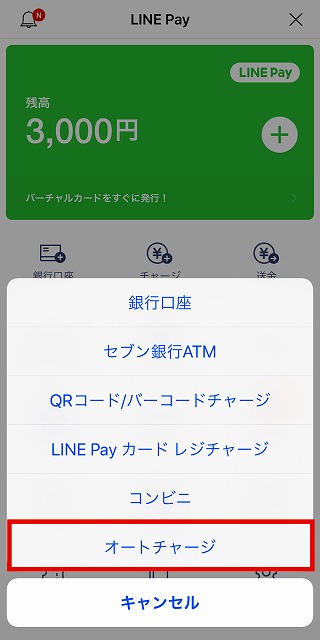
▼ボタンを選択してオートチャージをオンにしてください。
これで設定が完了ですが、オートチャージの条件やオートチャージ金額を設定したい場合は選択することで変更できます。
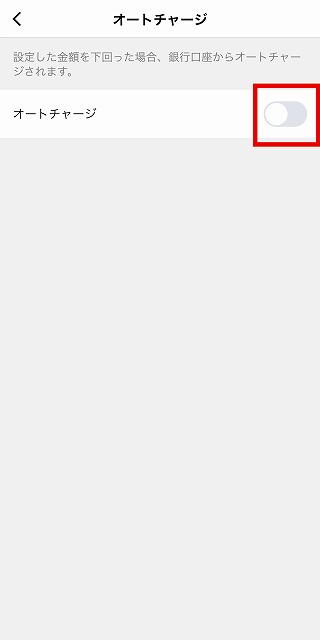
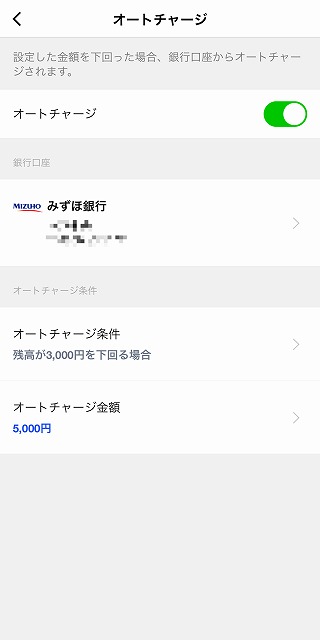
ここからは実際にLINE Payで支払う方法を解説します。
▼LINEを起動して右下のウォレットを選択します。
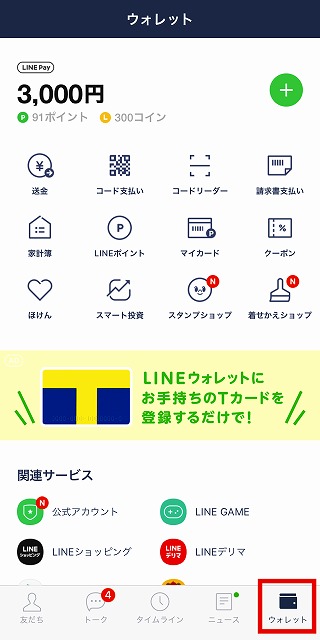
▼コード支払いを選択し、パスワードを入力します(Face ID、Touch IDでも可能です)。
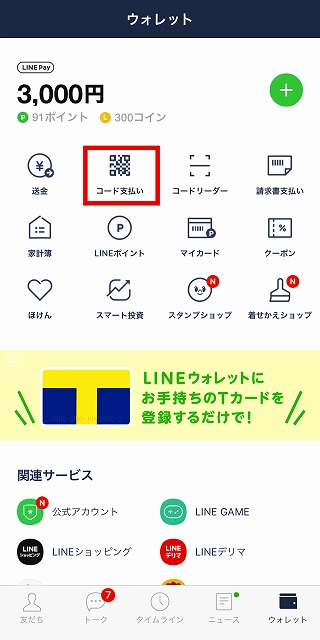
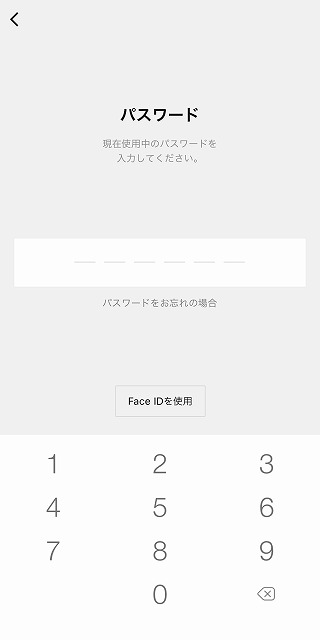
▼残高にチェックを入れ、OKを選択します(2回目以降はチェックを入れる作業は省略されます)。
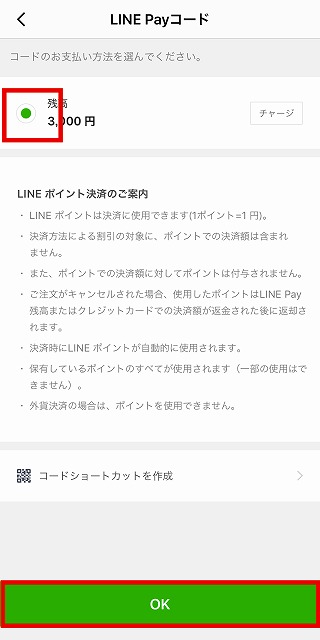
▼バーコードが表示されるのでお店側に読み取ってもらいます。自分でコードを読み取る場合は右上のスキャンを選択し、コードリーダーで読み取ります。
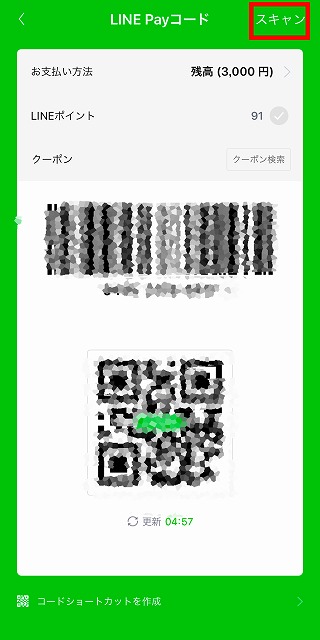
読み取れたら支払いが完了です
▼ウォレットの金額が表示されている箇所を選択します。請求書支払いを選択します。
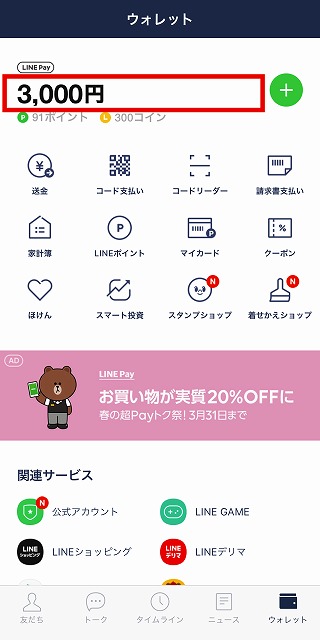
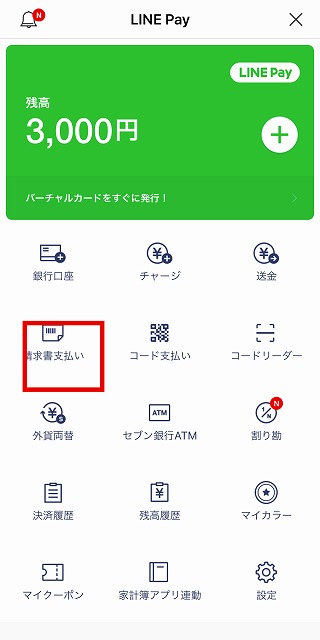
▼次へを選択して請求書のバーコードをスキャンします。
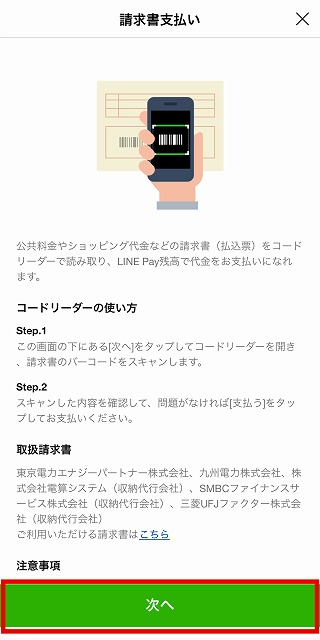

▼スキャンした内容を確認して問題がなければ支払うを選択して完了です。
(利用するオンラインショップによって操作が異なります。)
▼決済時にLINE Payを選択し、確認ボタンを選択します(例はLINE STOREの場合)。
LINE Payが起動するので内容を確認して決済を行うを選択。
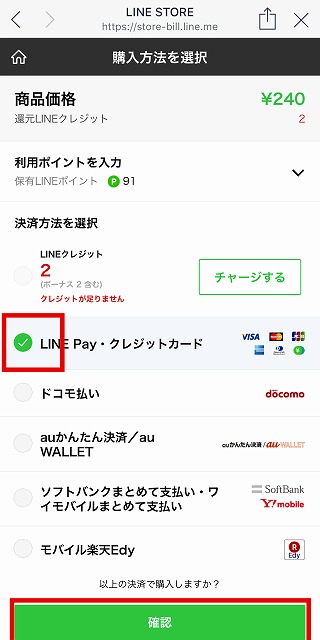
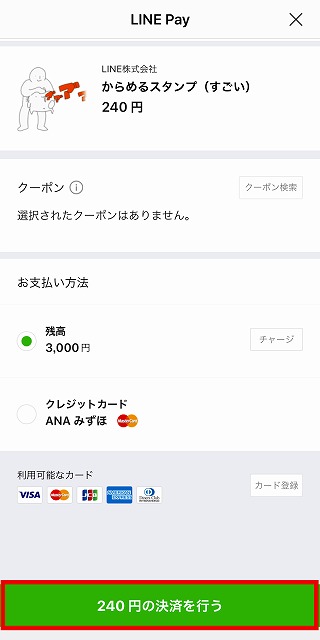
▼パスワードを入力します(Face ID、Touch IDでも可能です)。
決済を選択すれば完了です。
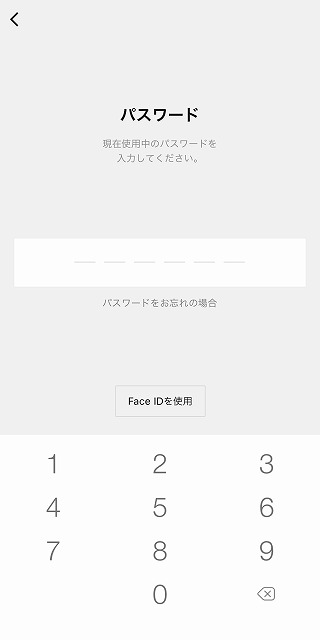
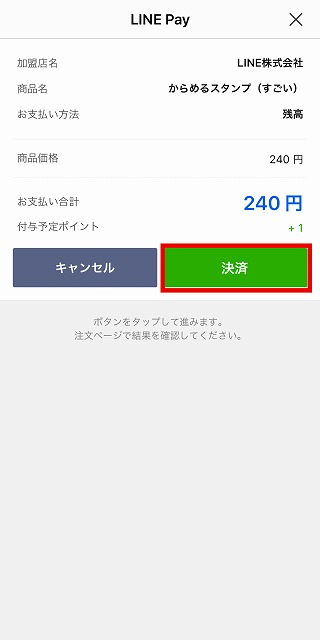
残高・履歴の確認方法を解説します
▼LINEアプリのウォレットを選択すると上部に残高が記載されています。
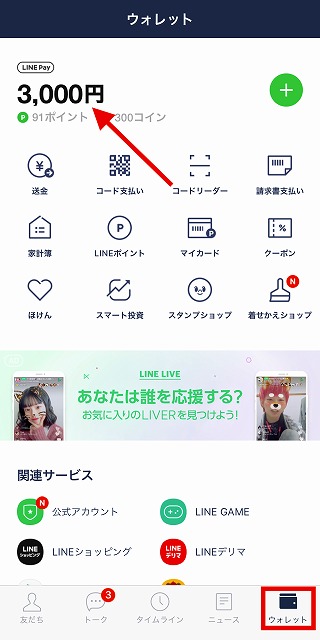
▼履歴は金額のところを選択し残高履歴を選択すると確認できます。
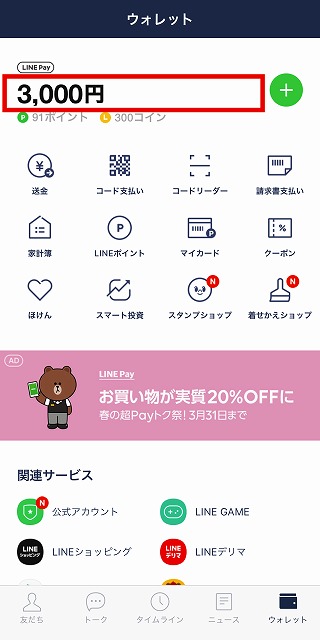
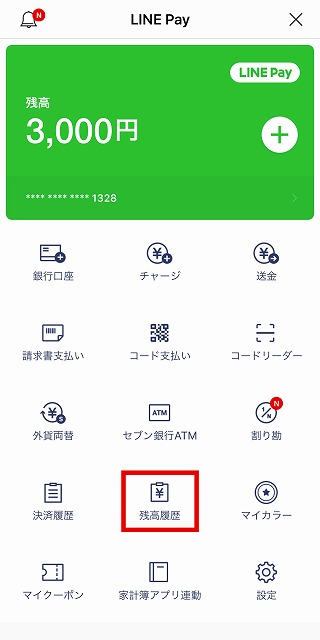
出勤の方法はセブン銀行ATMを利用するやり方と、登録している銀行口座を利用するやり方があります。
まずは、セブン銀行ATMを利用するやり方です。
▼ウォレットの金額が表示されている箇所を選択します。
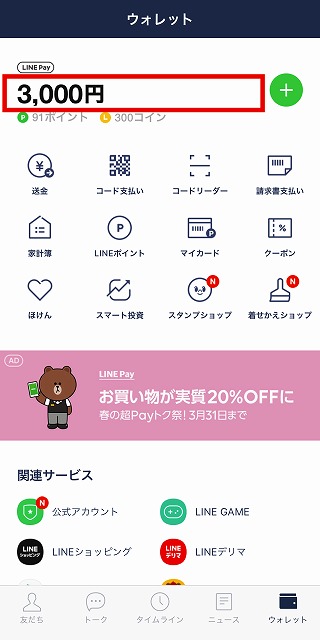
▼設定を選択します。出金を選択します。
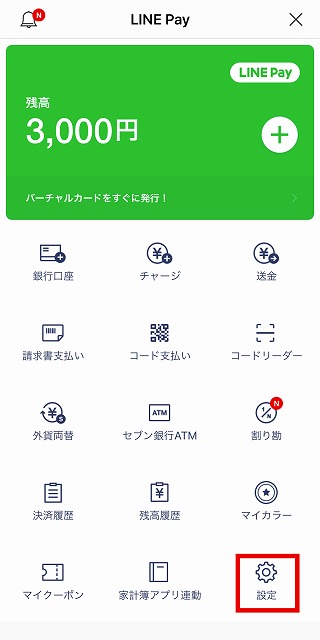
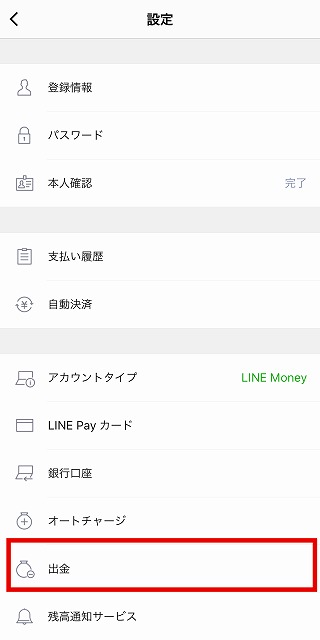
▼セブン銀行ATMを選択します。次へを選択します。
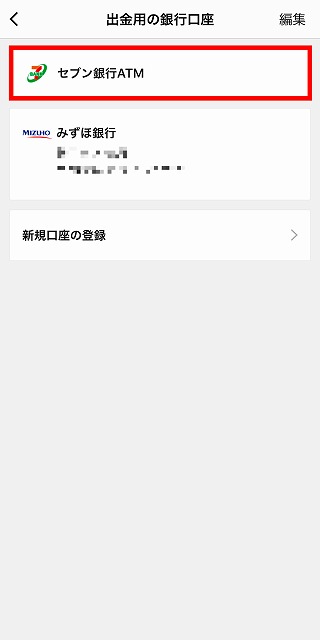
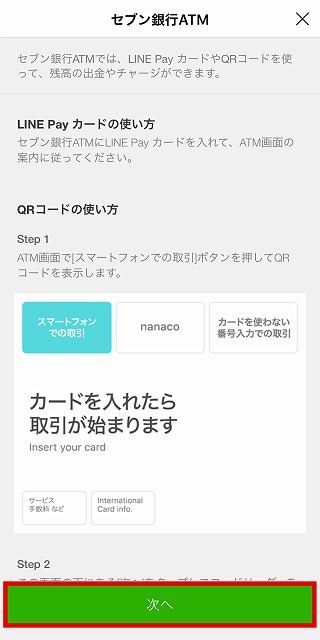
▼スマートフォン出金・入金を選択します(ATM操作)。
▼ATMに表示されるQRコードを読み取ります
▼スマホに企業番号と認証番号が表示されるのでそれぞれATMに入力します
▼出金する金額を入力すると完了です
▼ウォレットの金額が表示されている箇所を選択します。設定を選択します。
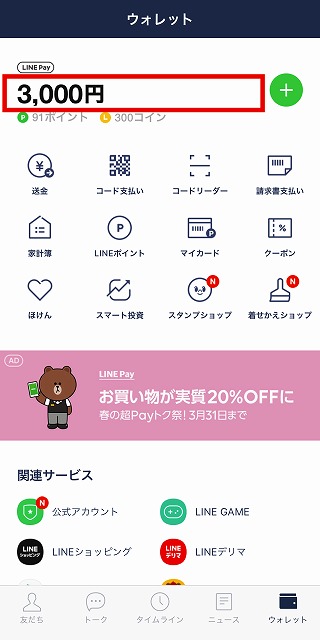
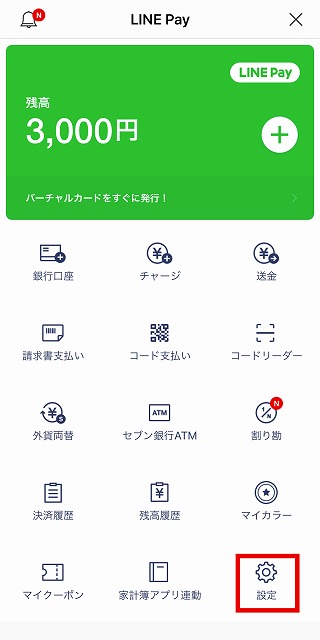
▼出金を選択します。登録している銀行を選択します。
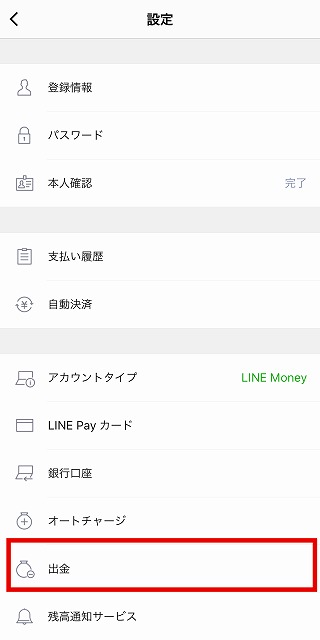
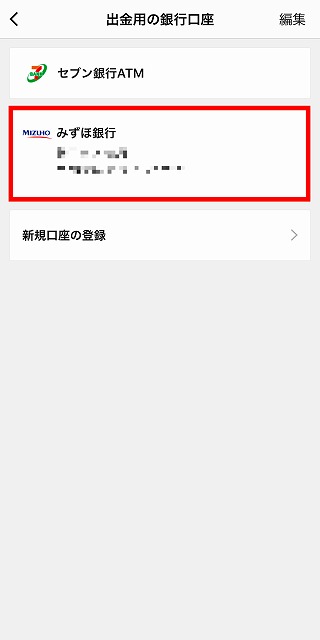
▼出金したい金額を入力し、確認を選択します。出金を選択すると完了です。
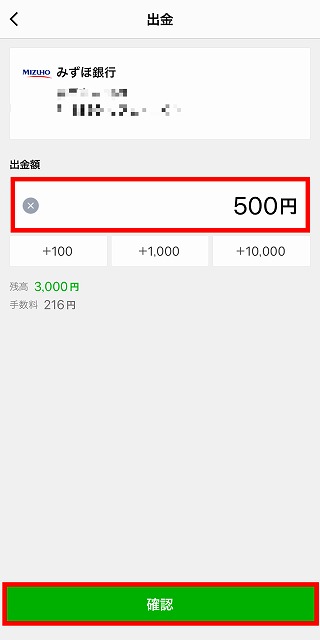
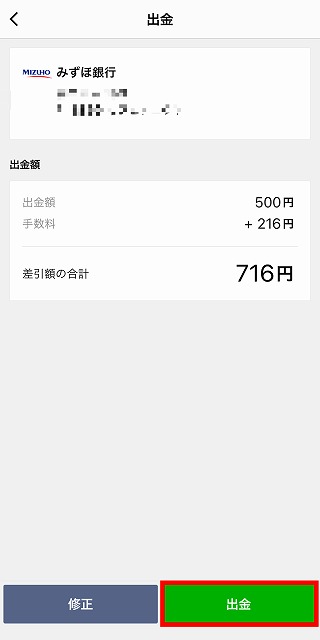
LINE Payでは現金のやり取りをすることなくお金の送金をすることができます。
▼ウォレットの金額が表示されている箇所を選択します。送金を選択します。
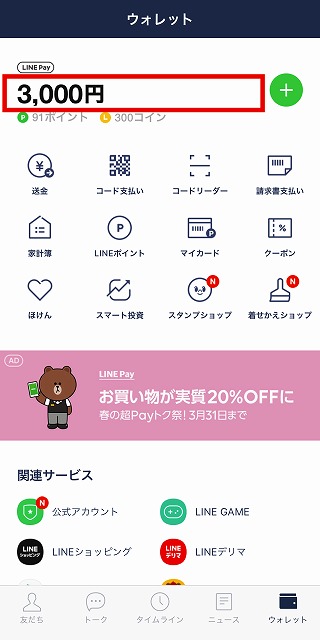
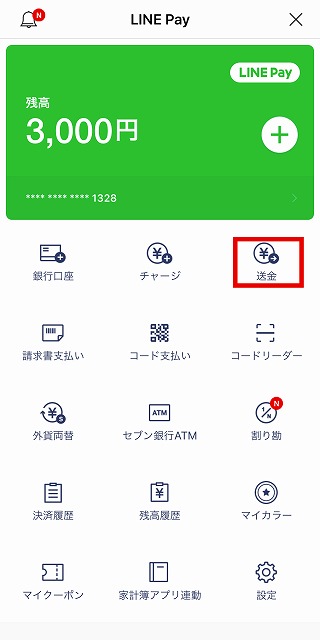
▼送信したい相手を選択します。送信したい金額を入力します。
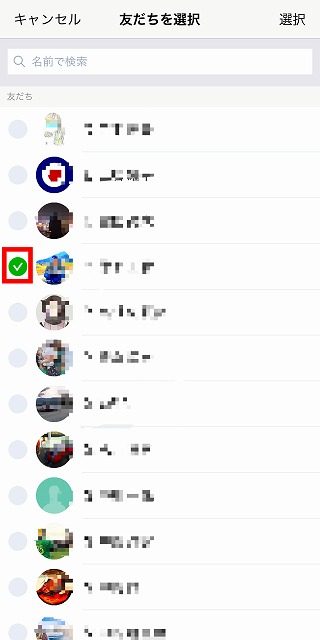
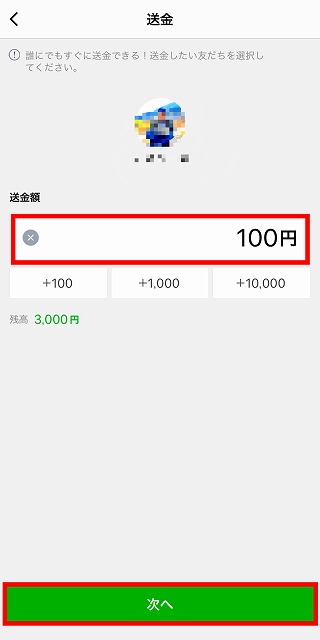
▼メッセージや画像をつけたい場合は任意で選び、送金を選択します。
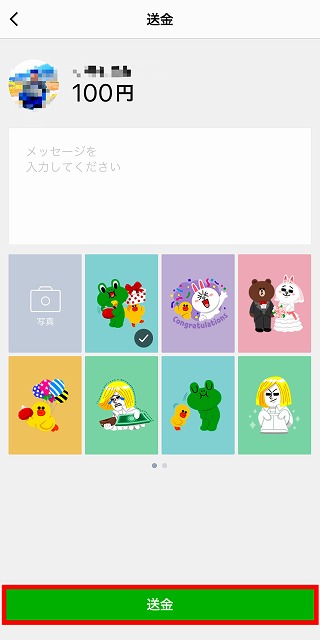
▼パスワードを入力します(Face ID、Touch IDでも可能です)。
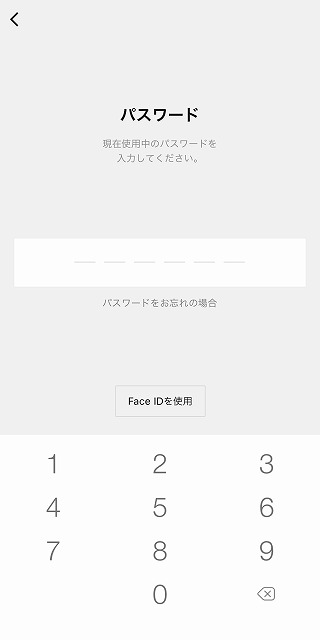
入力できたら送金が完了します。
LINE Payでは現金のやり取りをすることなくお金の割り勘をすることができます。
▼ウォレットの金額が表示されている箇所を選択します。割り勘を選択します。
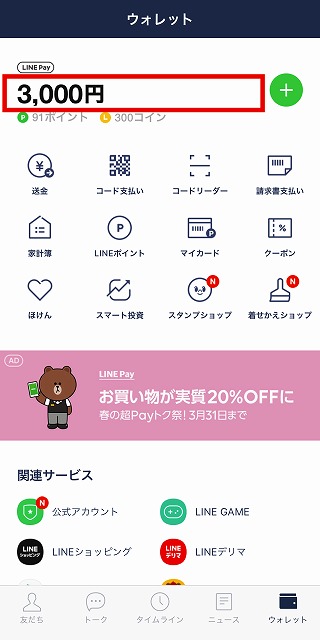
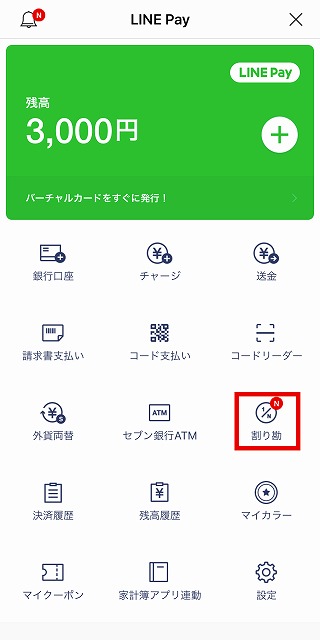
▼割り勘をリクエストします。割り勘のタイトルを入力し、QRコードを作成を選択します。
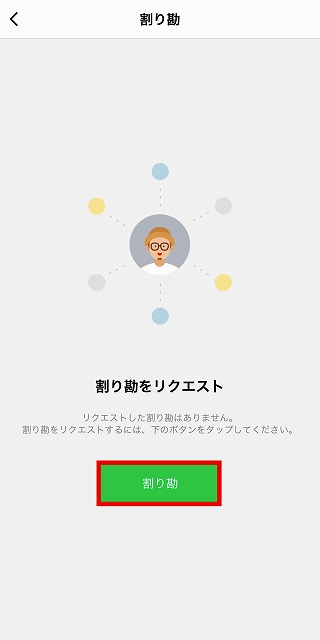
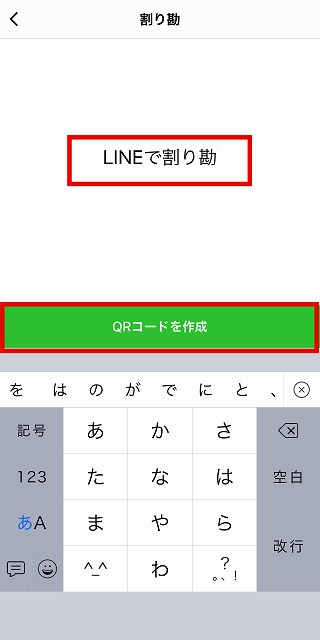
▼QRコードを割り勘してもらいたい人に読み込んでもらいます。
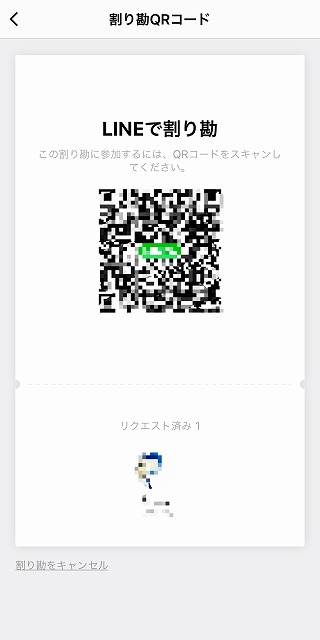
▼読み込む側はコードリーダーを選択して読み取ります。
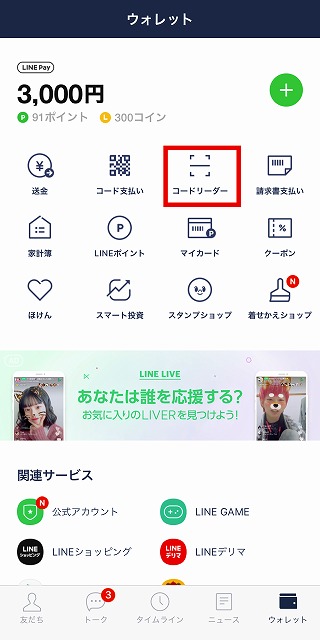
▼メンバーが揃ったら支払うを選択します。お支払い方法を選択します。
▼コードが表示されたらLINE Payで支払いますと伝えてお店側に読み取ってもらいます
▼割り勘グループを作った人にメッセージが届くので、その中の割り勘リクエストを選択します。
割り勘リクエストを選択します。
参加していた側は届いたメッセージのLINE Payで支払うを選択すれば割り勘完了です
LINE Payの解約方法を解説します。
▼ウォレットの金額が表示されている箇所を選択します。右下の設定を選択します。
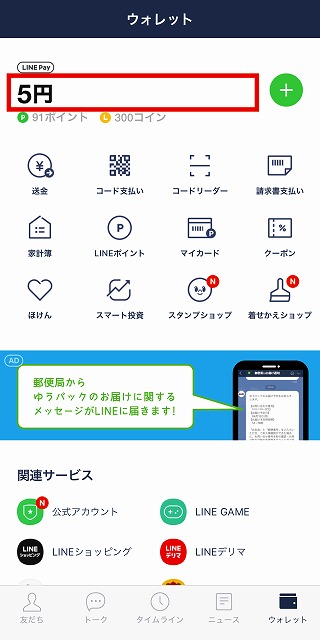
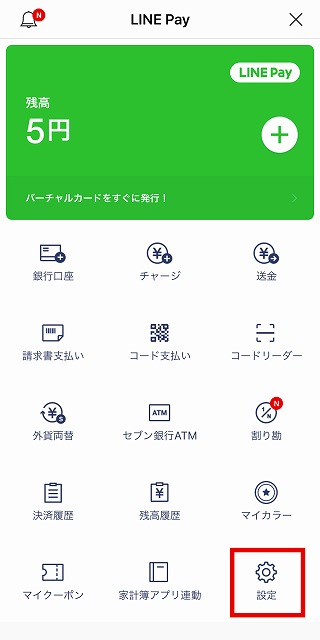
▼設定の一番下にある解約を選択します。解約ボタンを選択します。
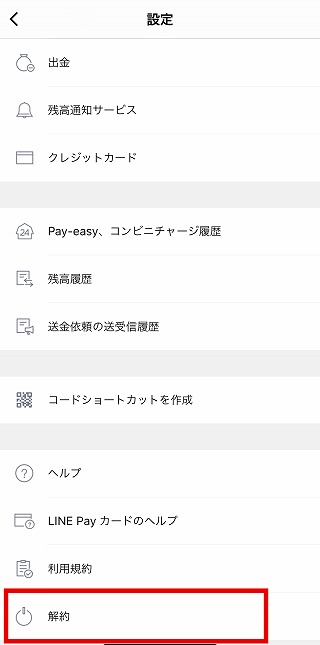
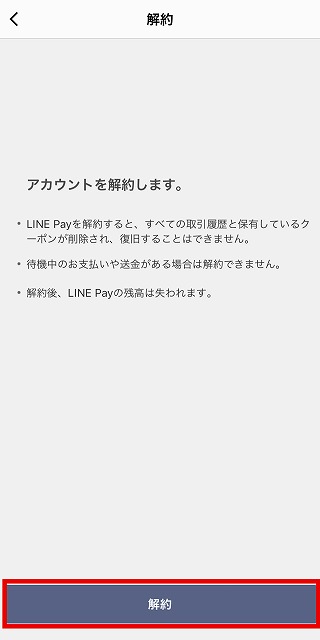
▼確認画面で「はい」を選択すると完了です。
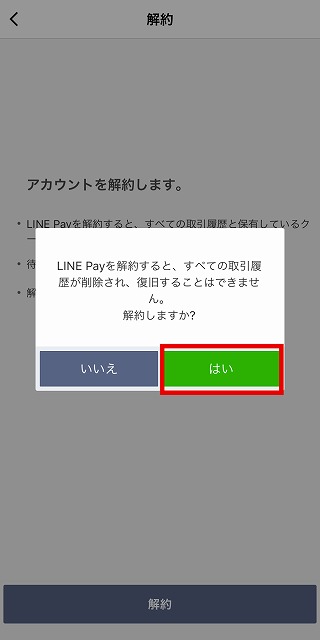
LINE Payの利用にあたり、いくつか注意点があります。
本人確認を行っていない場合は1回あたり10万円
LINE Payカードの場合は1ヶ月あたりの上限10万円
本人確認後は1回あたり100万円
最後にポイントを獲得した日から180日間
LINE専用のパスワードは6桁となっています。
また、3~5回パスワードを間違えるとロックがかかってしまいます。
その場合はスマホを再起動するか、1時間待てばロックが解除されます。
友達と連絡をするのに便利なLINEがスマホに入っているだけですぐに始めることができるLINE Payは、わかりやすい操作で決済や送金を行うことができます。
LINE以外に新しくアプリをダウンロードしなくて良いだけでなく、クレジットカードの登録など複雑な手続きをしなくてもキャッシュレス生活を始めることができます。
また、LINE Payはこれからどんどん利用できる店舗などが増えていくと予想されますし、現金を使わない割り勘なども今後利用する方が増えると言われています。
ですので、この機会に便利なLINE Payを始めてみてはいかがでしょうか。
【関連記事】
・Visa LINE Payクレジットカードの魅力とは
・LINE Payの請求書支払い|税金や公共料金の支払いが可能
・スマホQRコード決済キャンペーンまとめ【最新版】